Program Microsoft Excel je jedným z najdôležitejších softvérových produktov. Program Excel má takú širokú funkčnosť, že ho možno používať bez akéhokoľvek preháňania v akejkoľvek sfére. S schopnosťami pracovať v tomto programe môžete ľahko vyriešiť veľmi širokú škálu úloh. Program Microsoft Excel sa často používa na inžinierske alebo štatistické analýzy. Program poskytuje možnosť inštalovať špeciálne nastavenia, ktoré významne pomáhajú uľahčiť úlohu a šetriť čas. V tomto článku sa bude hovoriť o tom, ako zahrnúť analýzu dát do programu Excel, čo zahŕňa a ako ju používať. Začnime. Poďme!

Ak chcete začať, musíte aktivovať ďalší balík analýz.
Prvá vec, ktorú treba začať, je inštalácia doplnku. Zvážte celý proces na príklade programu Microsoft Excel 2010. To sa deje takto. Prejdite na kartu Súbor a kliknite na položku Možnosti a potom vyberte časť Doplnky. Ďalej nájdite doplnky programu Excel a kliknite na tlačidlo Prejsť. V otvorenom okne dostupných doplnkov vyberte položku "Balík analýz" a potvrďte výber pomocou "OK".V prípade, že požadovaná položka nie je v zozname, musíte ju nájsť ručne pomocou tlačidla "Prehľadávať".

Keďže stále môžete využívať funkcie jazyka, odporúča sa tiež nainštalovať balíček analýzy VBA. Toto sa deje podobným spôsobom, jediným rozdielom je, že musíte vybrať iný doplnok zo zoznamu. Ak viete istotu, že nepotrebujete jazyk Visual Basic, nemôžete stiahnuť nič iné.

Proces inštalácie programu Excel 2013 je úplne rovnaký. Pre verziu programu 2007 je jediný rozdiel, že namiesto ponuky Súbor musíte kliknúť na tlačidlo Microsoft Office a potom postupujte podľa krokov popísaných v programe Excel 2010. Tiež pred spustením sťahovania sa uistite, že je na vašom počítači nainštalovaná najnovšia verzia programu NET framework.
Teraz zvážte štruktúru inštalovaného balíka. Obsahuje niekoľko nástrojov, ktoré môžete použiť v závislosti od úloh, ktorým čelíte. V nižšie uvedenom zozname sú uvedené hlavné analytické nástroje obsiahnuté v balíku:
- Disperzie. Môžete si vybrať z možností v zozname (jeden faktor, dvojfaktor s opakovaním, dvojfaktor bez opakovania).Všetko závisí od počtu faktorov a vzoriek.
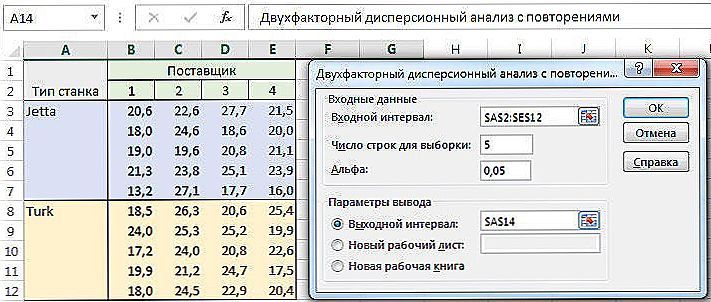
- Korelácia. Umožňuje vytvoriť korelačnú maticu. Tento prístup umožňuje určiť, či veľké hodnoty jednej dátovej skupiny sú spojené s veľkými hodnotami inej skupiny. Alebo to isté platí pre malé hodnoty. Toto sa nazýva negatívna korelácia.
- Kovariancie. Používa sa v prípadoch, keď je potrebné vypočítať funkciu "KOVARIATSIYA.G". Takýto typ analýzy umožňuje určiť, či sú skupiny údajov združené podľa veľkosti.
- Fourier. Používa sa, keď je potrebné vyriešiť problém v lineárnych systémoch alebo analyzovať periodické dáta.
- Histogram. Je veľmi vhodné použiť na riešenie problémov typu: rozložiť hodnotu študentského úspechu v skupine.

- Pohyblivý priemer. Používa sa, keď je potrebné vypočítať hodnoty, ktoré sú v predpoveďovom období, na základe priemernej hodnoty premennej.
- Generovanie náhodných čísel. Vyplní zadaný rozsah náhodnými číslami.
- Stupeň a percentil. Je potrebné zobraziť tabuľku s poradovým a centrálnym poradím.
- Regresie. Umožňuje vybrať graf súboru pozorovaní pomocou metódy najmenších štvorcov.

- Vzorkovanie. Používa sa v prípadoch, keď potrebujete vytvoriť vzorku od bežnej populácie, čo je vstupný rozsah.
- T test Poskytuje príležitosť na kontrolu rovnosti hodnôt pre každú vzorku. Existuje niekoľko odrôd tohto nástroja. Vyberte možnosť, ktorá je vhodnejšia na riešenie aktuálneho problému.
- Z-test. Tento nástroj je potrebný na otestovanie hypotézy rozdielu medzi priemermi jednej a ďalších všeobecných množín vzhľadom na jednostranné a obojstranné hypotézy.
Ako môžete vidieť, použitie doplnku na analýzu dát v programe Microsoft Excel vám poskytuje oveľa rozsiahlejšie pracovné príležitosti v programe a uľahčuje používateľovi vykonávanie viacerých úloh. Napíšte komentáre, ak vám tento článok bol užitočný a ak máte akékoľvek otázky, nezabudnite sa ich opýtať.





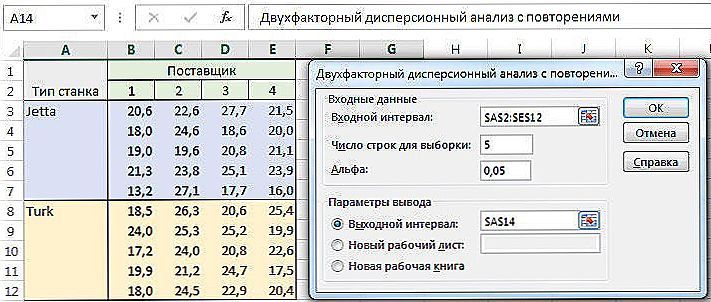





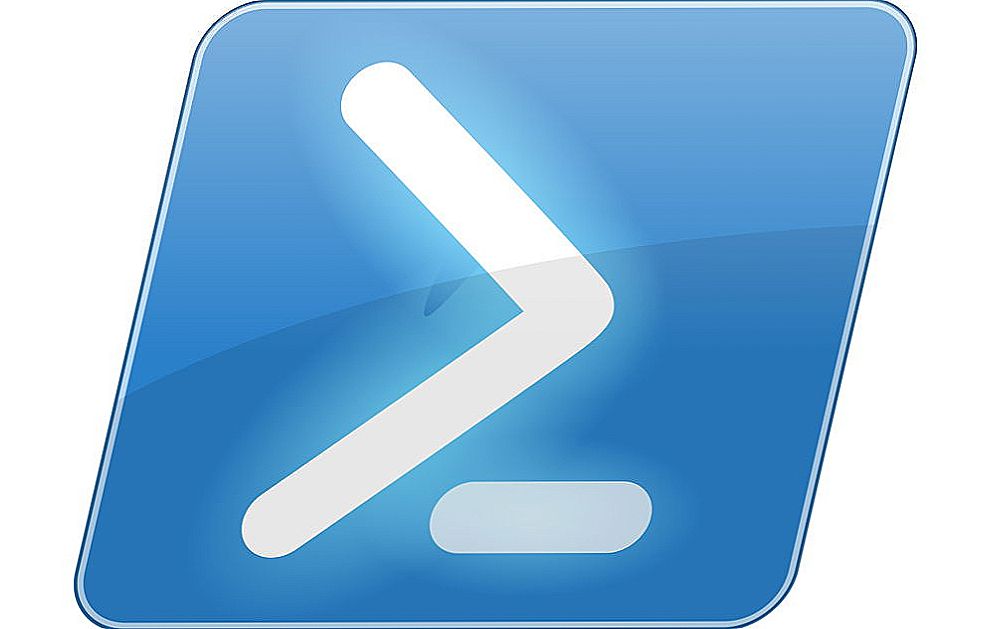



![Webová stránka výrobcu notebooku má niekoľko ovládačov pre Wi-Fi (LAN, Bluetooth, VGA). Ktorý na stiahnutie? [HWVendorDetection]](http://ateasyday.com/img/images/na-sajte-proizvoditelya-noutbuka-est-neskolko-drajverov-dlya-wi-fi-lan-bluetooth-vga-kakoj-skachat-[h.jpg)